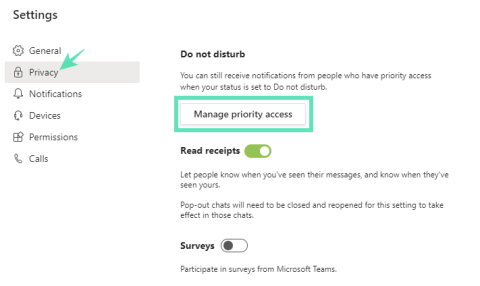Το Microsoft Teams είναι μια από τις καλύτερες πλατφόρμες επικοινωνίας και συνεργασίας εκεί έξω. Με ένα απλό αλλά ισχυρό περιβάλλον εργασίας χρήστη, το Microsoft Teams κάνει την ομαδική εργασία ακόμα και από τις πιο απομακρυσμένες τοποθεσίες εξαιρετικά βολική.
Ως άτομο, έχετε μια σειρά από βολικές λειτουργίες που συμβάλλουν σημαντικά στη βελτίωση της συνολικής παραγωγικότητάς σας . Από εύχρηστες συντομεύσεις πληκτρολογίου έως έξυπνες και εύχρηστες εναλλαγές, υπάρχουν πολλά να θαυμάσετε. Σε αυτό το κομμάτι, ωστόσο, θα πάρουμε ένα από τα πιο δημοφιλή χαρακτηριστικά του Microsoft Teams: Priority Access.
Περιεχόμενα
Τι είναι η πρόσβαση κατά προτεραιότητα;
Πριν μάθουμε για την πρόσβαση κατά προτεραιότητα, πρέπει να ρίξουμε μια σύντομη ματιά στο Do Not Disturb γνωστό και ως DND. Όπως υποδηλώνει το όνομα, η κατάσταση DND εμποδίζει οποιονδήποτε να σας ενοχλήσει — που σημαίνει ότι δεν θα λαμβάνετε ειδοποιήσεις για εισερχόμενες κλήσεις ή μηνύματα.
Και ενώ το DND μπορεί να κάνει θαύματα όταν προσπαθείτε να κάνετε κάποια δουλειά, η ικανότητα του να σας απομονώνει από τους συναδέλφους σας μπορεί να είναι αρκετά άβολη. Υπάρχουν περιπτώσεις που θα θέλατε να ακούσετε από κάποιους σημαντικούς ανθρώπους, ακόμα και όταν είστε «στη ζώνη» — το αφεντικό σας, για παράδειγμα.
Η Microsoft έλαβε υπόψη αυτό το ζήτημα και κατέληξε σε μια λύση με τη μορφή πρόσβασης προτεραιότητας. Αυτό που κυκλοφόρησε το 2018, σας επιτρέπει να προσθέσετε μερικές εξαιρέσεις στη λίστα DND σας, φροντίζοντας να λαμβάνετε τις ειδοποιήσεις τους εγκαίρως.
Πώς να λαμβάνετε ειδοποιήσεις παρά την κατάσταση Μην ενοχλείτε;
Όπως αναφέρθηκε προηγουμένως, η προσθήκη μιας επαφής στη λίστα πρόσβασης με προτεραιότητα τους επιτρέπει να παρακάμψουν τα πρωτόκολλα DND. Επομένως, απλώς προσθέστε μια επαφή στη λίστα Προτεραιότητάς σας και θα ρυθμιστείτε. Δείτε πώς να:
Βήμα 1: Μεταβείτε στις Ρυθμίσεις και πατήστε Απόρρητο.
Βήμα 2: Στην περιοχή Μην ενοχλείτε, κάντε κλικ/πατήστε στο Διαχείριση πρόσβασης προτεραιότητας.

Βήμα 3: Αναζητήστε έναν αριθμό και αποθηκεύστε. Η επαφή σας δεν θα έχει προβλήματα επικοινωνίας ακόμα και όταν το DND είναι ενεργοποιημένο.

Πώς να αφαιρέσετε μια επαφή από την πρόσβαση κατά προτεραιότητα για να σταματήσετε τις ειδοποιήσεις;
Θέλετε να αφαιρέσετε μια επαφή από τη λίστα πρόσβασης προτεραιότητας; Απλώς ακολουθήστε αυτά τα βήματα για να αφαιρέσετε ένα ανεπιθύμητο άτομο:
Βήμα 1: Μεταβείτε στις Ρυθμίσεις και πατήστε Απόρρητο.
Βήμα 2: Μεταβείτε στη Διαχείριση πρόσβασης προτεραιότητας.
Βήμα 3: Από τη λίστα επαφών σας, επιλέξτε την επαφή που θέλετε να αφαιρέσετε και πατήστε το κουμπί 'X'.

Σχετικά :